¿Nitro PDF Printer No Funciona? ¡Soluciónalo!
• Filed to: Consejos de PDF • Proven solutions
Si tienes o has tenido Nitro PDF Pro en tu Mac o Windows, tal vez hayas utilizado la función de impresión de la aplicación en algún momento. Nitro PDF Printer es básicamente un controlador que se encuentra dentro de la versión Pro del software, y que permite al usuario crear o convertir un archivo en un formato imprimible que se puede imprimir desde otras aplicaciones de editor de documentos. La funcionalidad es útil cuando se manejan documentos PDF, pero también se han encontrado algunos problemas. Aquí te damos algunas soluciones a estos problemas.
- Parte 1. La Mejor Alternativa a Nitro PDF Printer
- Parte 2. Solución de Problemas al Usar Nitro PDF Printer
Parte 1. La Mejor Alternativa a Nitro PDF Printer
Para evitar estos y otros problemas que da a veces Nitro PDF Printer, PDFelement Pro cpuede ser tu mejor alternativa. Junto con la mayoría de las funcionalidades utilizadas en programas como Nitro Print, PDFelement Pro también te permite editar documentos PDF, añadir y eliminar texto, imágenes, marcas de agua y rotar imágenes, entre otras funcionalidades. También tiene una avanzada función incorporada: OCR, que viene genial para editar documentos escaneados.
Principales Características de PDFelement Pro para Windows
- Convierte y edita archivos PDF.
- La función OCR permite editar documentos escaneados.
- Combina y fusiona archivos PDF.
- Protege PDFs con contraseña.
- Firma archivos PDF e inserta comentarios.
- Crea formularios PDF rellenables.
Pasos para Imprimir PDF con la Alternativa a Nitro PDF Printer
Paso 1. Instala la alternativa a Nitro PDF Printer
Descarga PDFelement Pro en tu ordenador. A continuación, sigue las instrucciones en pantalla para instalar el programa y abre el programa en tu ordenador.

Paso 2. Importa el archivo que desees imprimir en PDF
Esta alternativa a Nitro PDF Printer te permite imprimir Word, Excel, PPT, texto, EPUD, y otros formatos a PDF fácilmente. Simplemente haz clic en el botón "Abrir Archivo" para importar el archivo que deseas imprimir en PDF.
Ahora puedes hacer clic en "Editar" y hacer doble clic en el archivo PDF escaneado para añadir, eliminar, extraer o insertar textos en el PDF. También puedes editar imágenes PDF y páginas PDF con facilidad.

Paso 3. Imprime en PDF con la alternativa a Nitro PDF Printer
Ahora ves a "Archivo" y haz clic en la opción "Imprimir" para comenzar a imprimir PDFs. Hecho.
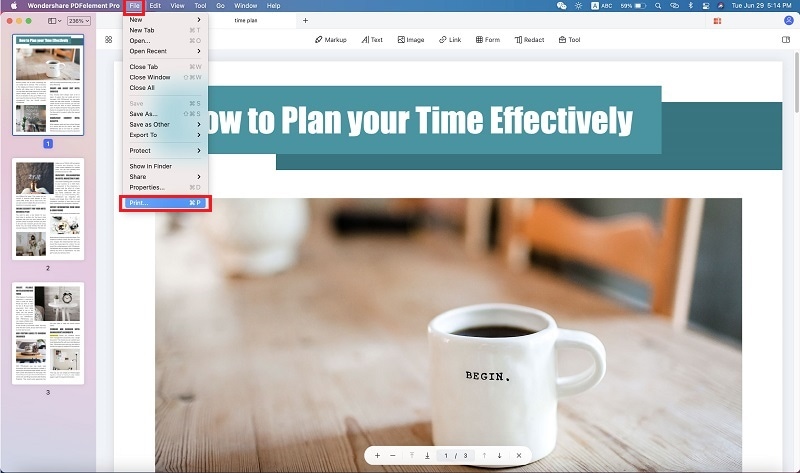
Parte 2. Solución de Problemas al Usar Nitro PDF Printer
Las herramientas de gestión de documentos son de gran necesidad, especialmente en entornos de oficina y cuando se produce un problema, tener algunos consejos para solucionar problemas puede ser muy útil. Puedes ahorrarte una gran cantidad de tiempo y dinero si sabes cómo resolver algunos problemas, incluso si solo los resuelves temporalmente para completar una tarea antes de buscar una solución permanente.
5 Problemas Comunes al Usar Nitro PDF Printer
1. Bloqueo y Cierre Inesperado
A veces, el programa se bloquea y no responde durante la creación, conversión o impresión de PDF. Si esto pasa, el programa puede terminar fallando antes de finalizar la impresión.
Solución 1: Este problema se produce principalmente cuando hay demasiadas aplicaciones abiertas en el registro de equipo. La limpieza del registro para eliminar dichas entradas puede solucionar el problema y hacer que el programa sea eficiente una vez más.
2. Conversiones e Impresiones Poco Claras
TLos usuarios también informan que la impresora Nitro PDF puede producir documentos e imágenes inutilizables o poco claras al ser convertidas o imprimidas de PDF a Word, por lo que el usuario tiene que repetir el proceso de nuevo para tratar de obtener copias de impresión claras del documento original.
Solución 2: Esto ocurre principalmente si el documento original no produjo datos de formato después de la conversión a PDF, especialmente en archivos escaneados. Prueba de activar la función OCR para garantizar la producción de datos editables y de imágenes utilizables.
3. Fallo al imprimir PDFs desde algunos sitios web
Algunos usuarios también se han quejado de que no pueden imprimir archivos, contenido o documentos en formato PDF desde algunos sitios web.
Solución 3: Esto puede ocurrir a causa de complementos del navegador dañados o por la protección de contenido de los propietarios del sitio web. Reparar o reinstalar los plug-ins puede solucionar el problema.
4. La impresora Nitro PDF no funciona después de actualizar el sistema operativo Windows
Este es otro problema que es bastante común con la impresora PDF de Nitro. Esto se debe a que algunos archivos del programa pueden estar dañados durante el proceso de actualización.
Solución 4: Intenta actualizar Nitro PDF Pro a la versión más reciente. Antes de esto, sin embargo, puedes intentar desinstalar y volver a instalar tu software Nitro PDF para crear un nuevo registro.
5. El programa provoca problemas de instalación de MS Office
Si se instala primero, la versión gratuita de Nitro PDF Printer también se ha producido problemas con la instalación de MS Office y la prestación de algunas funciones como problemas de red del programa.
Solución 5: Este problema puede atribuirse al hecho de que algunas versiones del programa MS Office tienen la función "Guardar como PDF e Imprimir", que tiende a competir con la impresora Nitro PDF por la funcionalidad. Si todavía tienes el paquete de instalación y utilizas MS Office más que Nitro Pro, puedes intentar desinstalar primero Nitro y volver a instalarlo después de instalar Office. Sin embargo, también puedes simplemente usar el sistema operativo Windows.




Florencia Arias
staff Editor